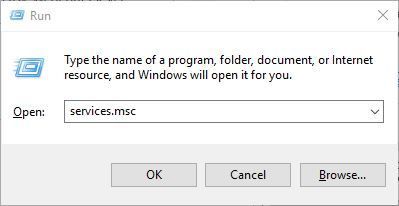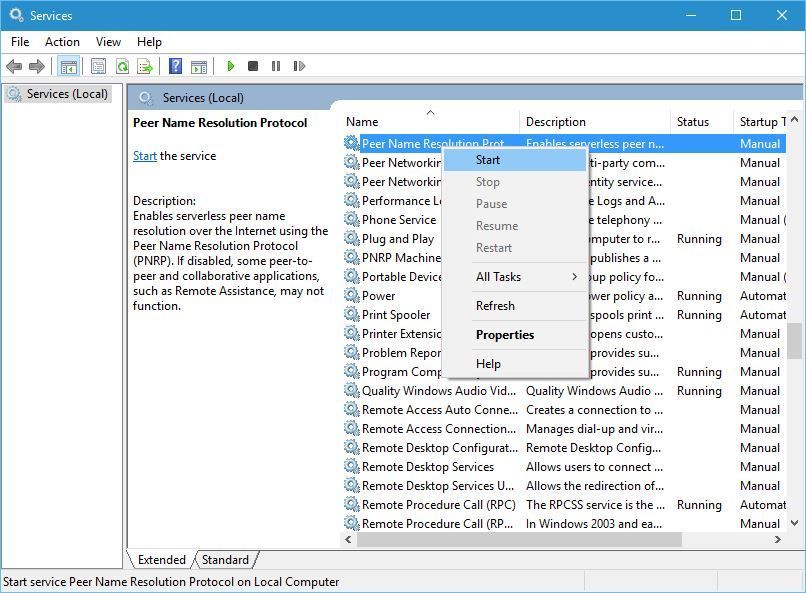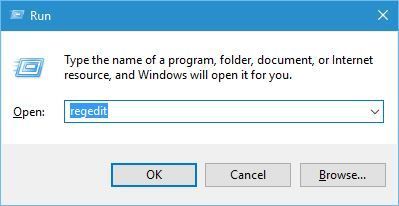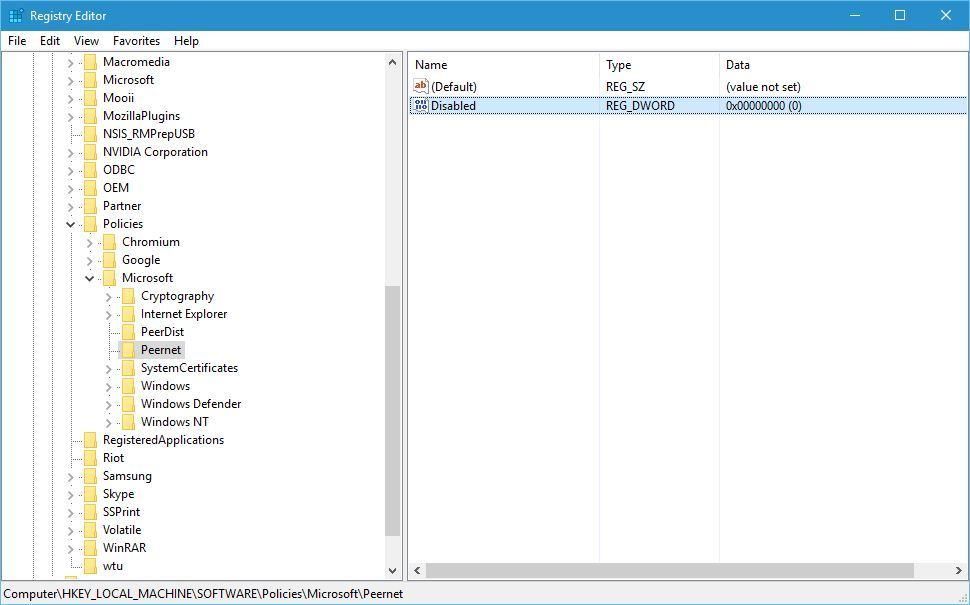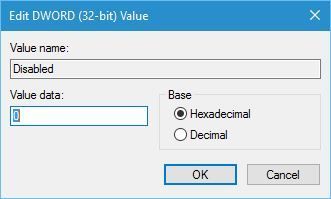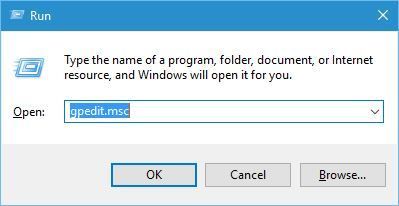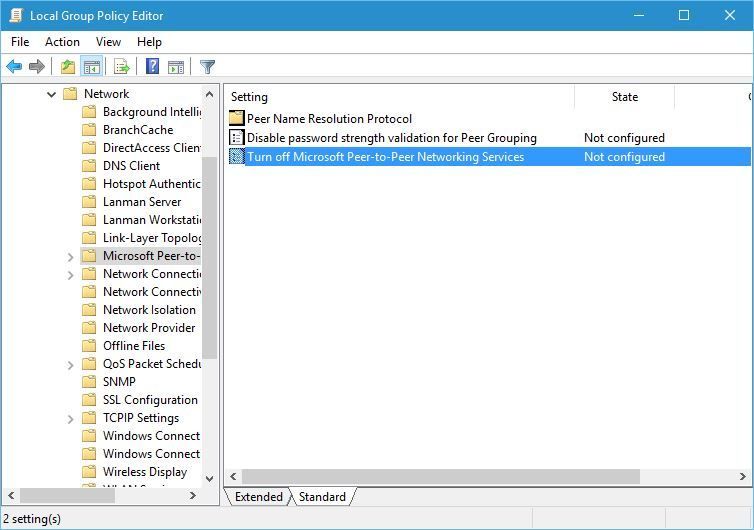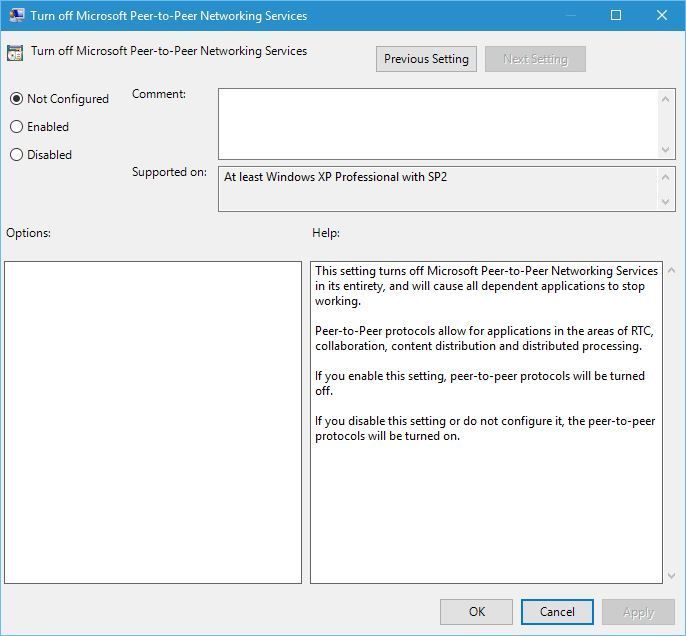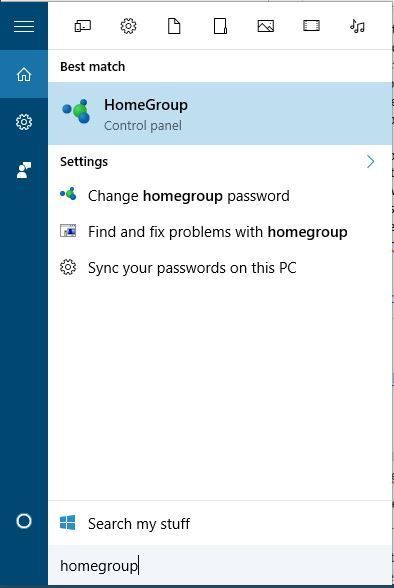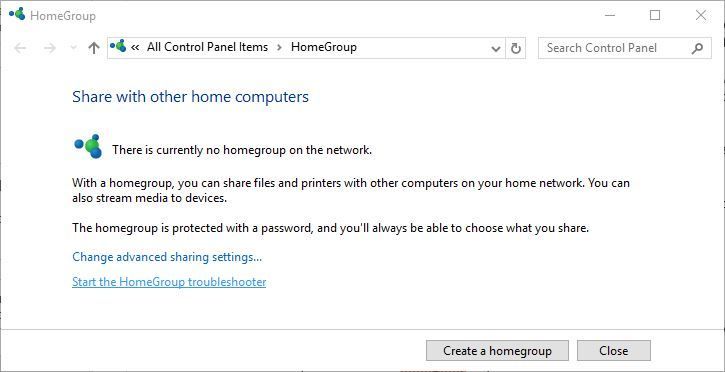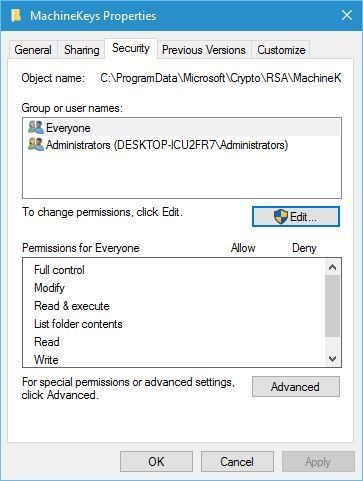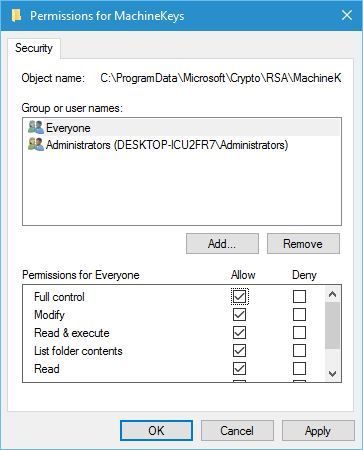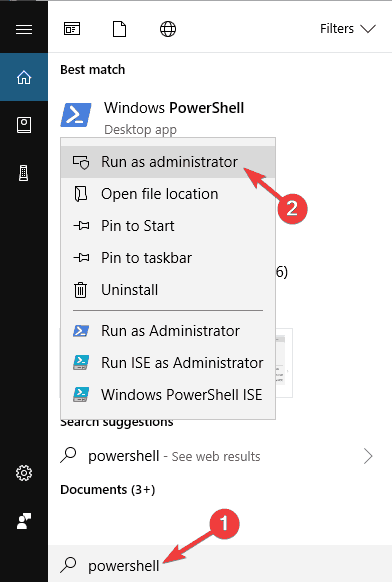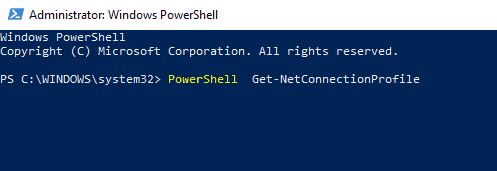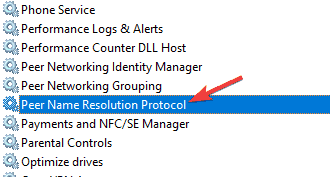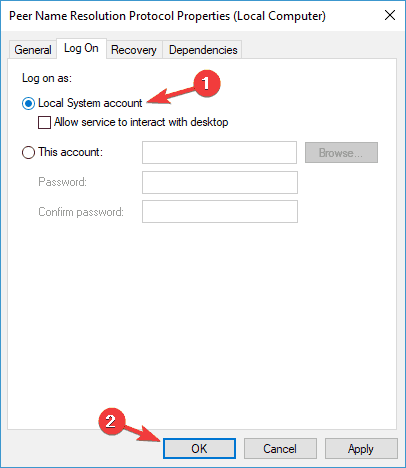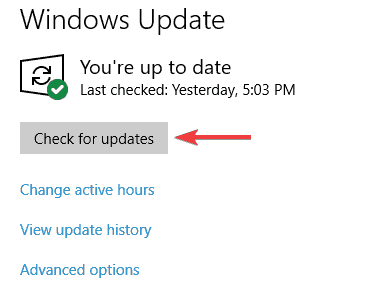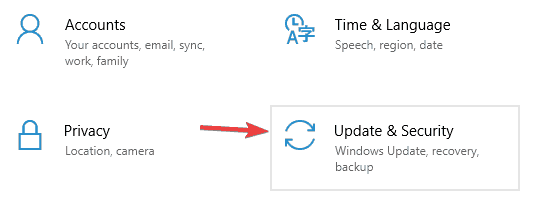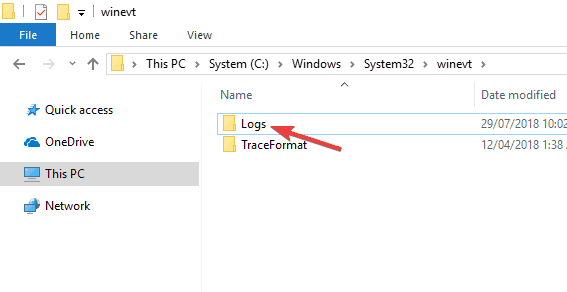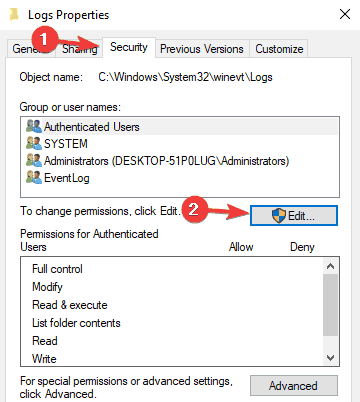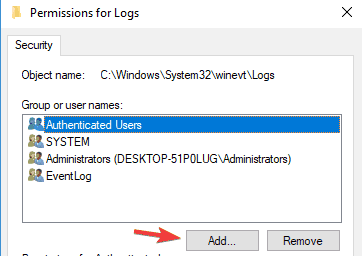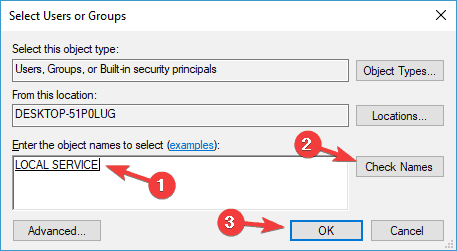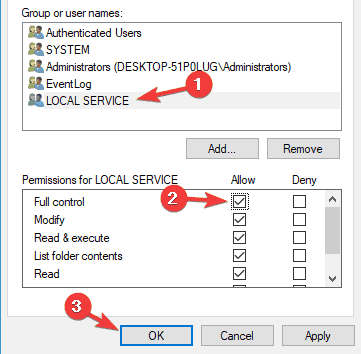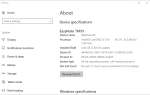Udostępnianie plików w sieci lokalnej jest dość proste, ale czasem mogą wystąpić problemy. Użytkownicy zgłosili błąd sieci równorzędnej 1068 w systemie Windows 10, a dziś pokażemy, jak rozwiązać ten problem.
Błąd sieci równorzędnej 1068, jak to naprawić?
Błąd sieci równorzędnej 1068 może być problematyczny i powodować różne problemy na komputerze. Mówiąc o problemach, oto kilka podobnych problemów zgłaszanych przez użytkowników:
- Usługa grupowania sieci równorzędnych nie działa w systemie Windows 10, 7 — Jest to powszechny problem, który może wystąpić w dowolnej wersji systemu Windows, a aby go naprawić, wystarczy uruchomić wymagane usługi.
- Usługa grupowania sieci równorzędnych nie działa z błędem 1068 — Jest to odmiana tego błędu, którą można naprawić, sprawdzając program antywirusowy.
- Błąd grupowania sieci równorzędnych 1079 — To nieco inny błąd, ale powinieneś być w stanie go naprawić za pomocą jednego z naszych rozwiązań.
- Grupowanie w sieci równorzędnej nie rozpocznie się — Czasami ta usługa w ogóle się nie uruchamia. Aby to naprawić, upewnij się, że można uruchomić usługi zależne.
Rozwiązanie 1 — Sprawdź swój program antywirusowy
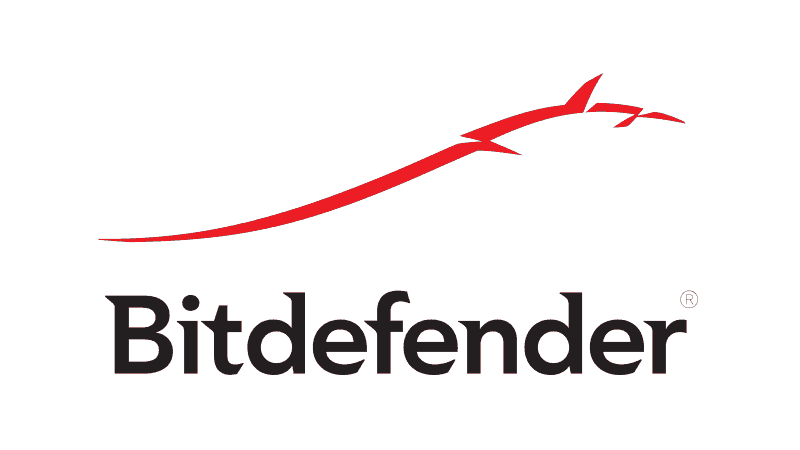
Błąd sieci równorzędnej 1068 to błąd sieciowy, a czasem ten problem może pojawić się z powodu problemów z programem antywirusowym. Program antywirusowy może czasami zakłócać działanie systemu i powodować pojawienie się tego problemu, ale można go rozwiązać, wyłączając niektóre funkcje antywirusowe. W niektórych przypadkach może być konieczne całkowite wyłączenie oprogramowania antywirusowego.
Jeśli to nie pomoże, następnym krokiem będzie odinstalowanie programu antywirusowego i sprawdzenie, czy to pomoże. Jeśli usunięcie programu antywirusowego rozwiązuje problem, możesz rozważyć przejście na inne rozwiązanie antywirusowe.
Na rynku dostępnych jest wiele świetnych narzędzi antywirusowych, a jeśli chcesz maksymalnej ochrony, która nie będzie kolidować z twoim systemem, zalecamy wypróbowanie Bitdefender.
Rozwiązanie 2 — Sprawdź, czy działają usługi sieciowe Peer
Sieć równorzędna w dużym stopniu opiera się na swoich usługach, a jeśli jedna usługa sieci równorzędnej nie działa poprawnie, może pojawić się błąd sieci równorzędnej 1068. Aby rozwiązać ten problem, wykonaj następujące czynności:
- naciśnij Klawisz Windows + R. i wejdź services.msc. naciśnij Wchodzić lub kliknij dobrze.

- Po otwarciu okna Usługi zlokalizuj Protokół rozpoznawania nazw równorzędnych, Peer Networking Identity Manager, Peer Networking Grouping i Publikacja nazwy maszyny PNRP usługi i włącz je. Aby to zrobić, kliknij usługę prawym przyciskiem myszy i wybierz opcję Włączyć z menu.

Oprócz włączenia niezbędnych usług użytkownicy zalecają również tymczasowe wyłączenie programu antywirusowego i zapory przed uruchomieniem tych usług, dlatego należy to zrobić.
Rozwiązanie 3 — Usuń plik idstore.sst
Według użytkowników można łatwo naprawić błąd sieci Peer 1068, usuwając plik idstore.sst. Aby to zrobić, wykonaj następujące kroki:
- Iść do C: \ Windows \ ServiceProfiles \ LocalService teczka.
- Idź do Dane aplikacji teczka. Jeśli brakuje tego folderu, musisz pokazać ukryte pliki. Aby to zrobić, przejdź do Widok tab i sprawdź Ukryte przedmioty.

- Teraz idź do Roaming \ PeerNetworking teczka.
- Po wejściu do folderu PeerNetworking zlokalizuj i usuń idstore.sst plik.
- Opcjonalne: Niektórzy użytkownicy sugerują usunięcie wszystkich plików z folderu PeerNetworking, więc możesz również spróbować.
Rozwiązanie 4 — Edytuj rejestr
Aby naprawić ten błąd, niektórzy użytkownicy sugerują zmianę niektórych wartości w rejestrze. Zmiana rejestru może czasem prowadzić do niestabilności systemu, dlatego warto utworzyć kopię zapasową rejestru na wypadek, gdyby coś poszło nie tak. Aby zmienić rejestr, wykonaj następujące czynności:
- naciśnij Klawisz Windows + R. i wejdź regedit.

- Iść do HKEY_LOCAL_MACHINE \ SOFTWARE \ Policies \ Microsoft \ Peernet klawisz w lewym okienku.
- Znajdź Niepełnosprawny DWORD w prawym okienku i kliknij go dwukrotnie.

- Upewnij się, że wartość danych jest ustawiona na 0. Kliknij dobrze aby zapisać zmiany.

Oprócz edycji rejestru użytkownicy sugerują także korzystanie z lokalnych zasad grupy. Aby to zrobić, wykonaj następujące kroki:
- naciśnij Klawisz Windows + R. i wejdź gpedit.msc. naciśnij Wchodzić lub kliknij dobrze uruchomić.

- W lewym okienku przejdź do Konfiguracja komputera> Szablony administracyjne> Sieć> Microsoft Networking Peer-to-Peer Services.
- W prawym okienku kliknij dwukrotnie Wyłącz usługi sieciowe Microsoft Peer-to-Peer.

- Po otwarciu okna właściwości upewnij się, że Nie skonfigurowane opcja jest wybrana.

- Kliknij Zastosować i dobrze aby zapisać zmiany.
Rozwiązanie 5 — Usuń wszystkie pliki z katalogu MachineKeys
Użytkownicy zgłosili, że błąd sieci Peer 1068 można naprawić, usuwając pliki z folderu MachineKeys. Aby to zrobić, wykonaj następujące kroki:
- Iść do C: \ ProgramData \ Microsoft \ Crypto \ RSA \ MachineKeys i usuń z niego wszystkie pliki. Jeśli chcesz, możesz skopiować je w bezpieczne miejsce na wypadek, gdyby były potrzebne do wykonania kopii zapasowej.
- Po usunięciu plików uruchom ponownie Twój komputer.
Użytkownicy sugerują również uruchomienie narzędzia do rozwiązywania problemów z Grupą domową. Możesz to zrobić, wykonując następujące kroki:
- naciśnij Klawisz Windows + S. i wejdź grupa domowa. Wybierz Grupa domowa z menu.

- Po otwarciu okna grupy domowej kliknij Uruchom narzędzie do rozwiązywania problemów z HomeGroup.

- Poczekaj, aż narzędzie do rozwiązywania problemów zakończy skanowanie.
Na koniec użytkownicy sugerują również usunięcie Twojej grupy domowej lub opuszczenie grupy domowej, więc możesz również spróbować.
Rozwiązanie 6 — Zmień uprawnienia zabezpieczeń dla folderu MachineKeys
Według użytkowników można naprawić błąd sieci Peer 1068, dając wszystkim pełną kontrolę nad folderem MachineKeys. Aby to zrobić, wykonaj następujące kroki:
- Iść do C: \ ProgramData \ Microsoft \ Crypto \ RSA \ teczka.
- Kliknij prawym przyciskiem myszy folder MachineKeys i wybierz Nieruchomości.
- Iść do Bezpieczeństwo kartę i kliknij Edytować.

- Wybierz Każdy i zaznacz Pełna kontrola opcja.

- Kliknij Zastosować i dobrze aby zapisać zmiany.
Rozwiązanie 7 — Użyj programu PowerShell
Według użytkowników czasami błąd sieci 1068 może być spowodowany przez IPv6. Możesz jednak rozwiązać ten problem, po prostu uruchamiając jedno polecenie w programie PowerShell. Aby to zrobić, wystarczy wykonać następujące kroki:
- naciśnij Klawisz Windows + S. i wejdź PowerShell. Kliknij prawym przyciskiem myszy Windows PowerShell z listy wyników i wybierz Uruchom jako administrator z menu.

- Teraz wprowadź następujące polecenie: PowerShell Get-NetConnectionProfile.

Po uruchomieniu tego polecenia problem powinien zostać rozwiązany i wszystko zacznie ponownie działać.
Rozwiązanie 8 — Zmień ustawienia protokołu Peer Name Resolution Protocol
Czasami niektóre ustawienia mogą powodować pojawienie się błędu sieci Peer 1068. Możesz jednak rozwiązać ten problem, po prostu zmieniając kilka ustawień w oknie Usługi. Aby to zrobić, wykonaj następujące kroki:
- otwarty Usługi okno.
- Po otwarciu okna Usługi kliknij dwukrotnie Protokół rozpoznawania nazw równorzędnych aby otworzyć jego właściwości.

- Nawigować do Zalogować się kartę i wybierz Lokalne konto systemowe. Teraz kliknij Zastosować i dobrze aby zapisać zmiany.

Po wykonaniu tej czynności problem powinien zostać rozwiązany. Alternatywnie możesz skorzystać z usługi lokalnej. Aby to zrobić, wykonaj następujące kroki:
- Powtórz poprzednie kroki, ale zamiast wybierać Lokalne konto systemowe, wprowadź Usługi lokalne jako nazwę konta i wyczyść pola hasła. Kliknij Zastosować i dobrze aby zapisać zmiany.

- Po wykonaniu tej czynności uruchom ponownie Protokół rozpoznawania nazw równorzędnych usługa.
Po ponownym uruchomieniu usługi sprawdź, czy problem został rozwiązany.
Rozwiązanie 9 — Zainstaluj najnowsze aktualizacje
W niektórych przypadkach może wystąpić błąd sieci równorzędnej 1068 z powodu brakujących aktualizacji systemu. Czasami w systemie mogą występować usterki, co może powodować pojawienie się tego problemu.
Instalowanie aktualizacji jest dość proste i w większości przypadków system Windows 10 automatycznie instaluje brakujące aktualizacje. Zawsze możesz jednak ręcznie sprawdzić dostępność aktualizacji, wykonując następujące czynności:
- Otworzyć Aplikacja ustawień i idź do Aktualizacja Bezpieczeństwo Sekcja.

- Teraz kliknij Sprawdź aktualizacje przycisk.

Jeśli jakieś aktualizacje są dostępne, system Windows 10 pobierze je w tle i zainstaluje zaraz po ponownym uruchomieniu komputera. Po zaktualizowaniu systemu sprawdź, czy problem nadal występuje.
Rozwiązanie 10 — Upewnij się, że wszystkie wymagane usługi działają poprawnie
Błąd sieci równorzędnej 1068 może pojawić się, jeśli wymagane usługi nie są uruchomione, a aby je naprawić, musisz je włączyć. W tym celu otwórz okno Usługi i włącz następujące usługi:
- Usługa bramy warstwy aplikacji
- Połączenia sieciowe
- Świadomość lokalizacji sieci (NLA)
- Podłącz i graj
- Menedżer połączeń automatycznych dostępu zdalnego
- Menedżer połączeń dostępu zdalnego
- Zdalne wywołanie procedury (RPC)
- Telefonia
Pamiętaj, że włączenie wszystkich usług na liście, takich jak Menedżer połączeń dostępu zdalnego, może nie być możliwe. Ta usługa jest zależna od Dziennik zdarzeń Windows usługi, a jeśli usługa Windows Even Log nie chce się uruchomić, musisz zmienić niektóre uprawnienia, wykonując następujące czynności:
- Nawigować do C: \ Windows \ System32 \ winevt informator.
- Znajdź Kłody katalogu, kliknij go prawym przyciskiem myszy i wybierz Nieruchomości z menu.

- Przejdź do Bezpieczeństwo kartę i kliknij Edytować przycisk.

- Teraz kliknij Dodaj przycisk.

- w Wprowadź nazwy obiektów do wybrania, wchodzić Usługa lokalna. Teraz kliknij Sprawdź nazwy i dobrze.

- Teraz powtórz kroki 4-5, ale zamiast Usługi lokalnej wprowadź Usługa sieciowa.
- Teraz wybierz Usługa lokalna, i zaznacz Pełna kontrola w Dopuszczać kolumna. Zrób to samo dla Usługa sieciowa. Teraz kliknij Zastosować i dobrze aby zapisać zmiany.

Po wykonaniu tej czynności uruchom ponownie komputer. Po ponownym uruchomieniu komputera wróć do okna Usługi i uruchom Dziennik zdarzeń systemu Windows wraz z innymi usługami, których wcześniej nie można było uruchomić.
Po włączeniu wszystkich wymaganych usług problem powinien zostać rozwiązany i wszystko zacznie ponownie działać.
Błąd sieci równorzędnej 1068 może być problematyczny, ale większość użytkowników zgłosiła, że udało się go naprawić, usuwając plik idstore.sst. Jeśli to rozwiązanie nie działa, możesz wypróbować inne rozwiązanie z tego artykułu.
- naciśnij Klawisz Windows + R. i wejdź gpedit.msc. naciśnij Wchodzić lub kliknij dobrze uruchomić.